|
|
चयनित फ़ोल्डर के ऊपर सभी फ़ोल्डर प्रदर्शित करें |
||
|
|
नया फ़ोल्डर बनाएँ |
||
|
|
चयनित फ़ोल्डर के अंतर्गत सभी सबफ़ोल्डर्स प्रदर्शित करें |
||
|
|
चयनित फ़ोल्डर की सामग्री प्रदर्शित करें |
||
|
|
चयनित फ़ोल्डर को संक्षिप्त करें |
||
|
|
पूर्वावलोकन पैनल प्रदर्शित करें |
||
|
|
चयनित आइटम के लिए गुण संवाद बॉक्स खोलें |
||
|
|
अगला फ़ोल्डर देखें |
||
|
|
वह फ़ोल्डर देखें जिसमें वह फ़ोल्डर था |
||
|
|
पिछला फ़ोल्डर देखें |
||
|
or
|
|||
|
|
वर्तमान चयन प्रदर्शित करें (यदि यह संकुचित है), या पहला सबफ़ोल्डर चुनें |
||
|
|
वर्तमान चयन को संक्षिप्त करें (यदि यह विस्तृत है), या उस फ़ोल्डर का चयन करें जिसमें फ़ोल्डर था |
||
|
|
सक्रिय विंडो का निचला भाग प्रदर्शित करें |
||
|
|
सक्रिय विंडो का शीर्ष प्रदर्शित करें |
||
|
|
सक्रिय विंडो को अधिकतम या न्यूनतम करें |
Advertisement
|
|
कार्य दृश्य खोलें |
||
|
|
वर्चुअल डेस्कटॉप जोड़ें |
||
|
|
दाईं ओर आपके द्वारा बनाए गए वर्चुअल डेस्कटॉप के बीच स्विच करें |
||
|
|
बाईं ओर आपके द्वारा बनाए गए वर्चुअल डेस्कटॉप के बीच स्विच करें |
||
|
|
आप जिस वर्चुअल डेस्कटॉप का उपयोग कर रहे हैं उसे बंद करें |
|
|
(टास्कबार बटन पर क्लिक करें) कोई ऐप खोलें या किसी ऐप का दूसरा इंस्टेंस जल्दी से खोलें |
||
|
|
(टास्कबार बटन पर क्लिक करें) एडमिनिस्ट्रेटर के रूप में ऐप खोलें |
||
|
|
(टास्कबार बटन पर राइट क्लिक करें) ऐप के लिए विंडो मेनू दिखाएं |
||
|
|
(समूहीकृत टास्कबार बटन पर राइट-क्लिक करें) समूह के लिए विंडो मेनू दिखाएँ। |
||
|
|
(समूहीकृत टास्कबार बटन पर क्लिक करें) समूह की विंडो के माध्यम से चक्र करें |
|
|
वेब ब्राउज़र में लिंक्डइन खोलें |
||
|
|
वेब ब्राउज़र में Word 365 खोलें |
||
|
|
वेब ब्राउज़र में Teams खोलें |
||
|
|
वेब ब्राउज़र में एक्सेल खोलें |
||
|
|
वेब ब्राउज़र में Word खोलें |
||
|
|
आउटलुक/मेल एप्लिकेशन खोलें |
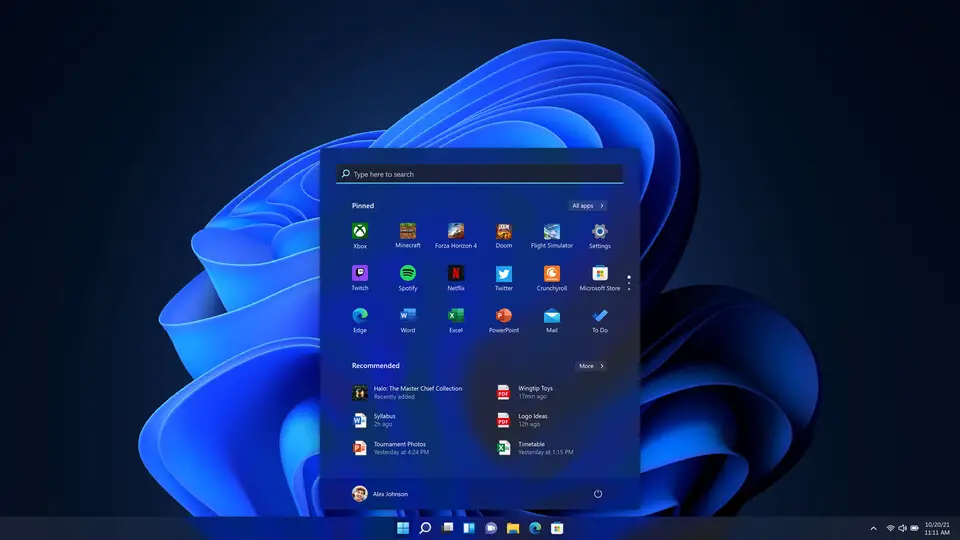



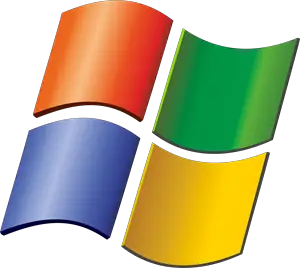

What is your favorite Windows 11 hotkey? Do you have any useful tips for it? Let other users know below.
1108032
498772
411518
366987
307454
277921
10 hours ago
16 hours ago
Yesterday Updated!
2 days ago Updated!
2 days ago
3 days ago
Latest articles